Hands-on: MacOS, iOS en iPadOS 26

De reacties op de presentatie van de nieuwste systeemsoftware van Apple (iOS, macOS en iPadOS) afgelopen juni waren op zijn zacht gezegd lauwtjes. Buiten het reeds gelekte Liquid Design zou er niet veel nieuws onder de zon zijn. Dat valt reuze mee, zo blijkt uit de donderdag vrijgegeven publieke bètaversies. Vooral iPad gebruikers zullen de veranderingen waarderen. Al is het flink wennen.
Het is ieder jaar weer een uitdaging voor Apple om iets nieuws te verzinnen voor hun systeemsoftware. Je merkt het ook een beetje aan de apps die Apple de laatste jaren heeft ontwikkeld, zoals Dagboek (Journal) en Uitnodigingen, waarvan je je kunt afvragen of het bedrijf de ontwikkeling daarvan niet beter aan de markt had kunnen overlaten.
En hoewel ik nog wel een paar toevoegingen zou kunnen verzinnen (Wallet voor iPad en MacOS, cryptokoersen voor de Aandelenapp) lijken de OS versies van Apple qua toepassingen een beetje aan het einde van hun rit gekomen.
Wellicht verklaart dit waarom de nadruk dit jaar lijkt te liggen op het visuele ontwerp. Apple wil de gebruikerservaring van al zijn apparaten meer op elkaar afstemmen, een trend die enkele jaren terug al is ingezet. En dus hebben nu alle interface-elementen op de meeste Apple apparaten een glasachtig, doorschijnend uiterlijk gekregen met hier en daar een subtiel diepte-effect. Apple heeft in de eerste eerste bètaversies wel aanpassingen doorgevoerd, omdat de doorschijnendheid een beetje over de top was.
Sowieso is het flink wennen. Op iOS zijn de veranderingen minimaal, maar op iPadOS en MacOS des te meer. Zo zijn de berichten op het notificatiescherm van iPads en iPhones voortaan witgekleurd, wat de leesbaarheid bevordert, maar mooi kan ik het niet noemen. Het minst ben ik te spreken over de vormgeving van Apple apps, die op een of andere manier slordiger ogen. Het kan zijn dat Apple dit nog wat verder gaat bijstellen.
In MacOS kun je wel het en en ander aanpassen. Standaard is de bovenste menubalk niet langer zichtbaar, maar die kun je gewoon weer terugzetten. Het blok met widgets op het hoofdscherm kun je doorschijnend laten, maar de oude weergave is ook mogelijk. De icoontjes van apps zijn nu mooi afgerond, maar je pikt de apps die nog niet zijn aangepast er nog wel zo uit.
Bij MacOS 26 gaat een belangrijke functie verdwijnen: Apple neemt afscheid van het vertrouwde Launchpad. Daarvoor in de plaats komt de Appbibliotheek, vergelijkbaar met wat je gewend bent van iOS en iPadOS. Beter, omdat apps automatisch worden gerangschikt in categorieën zoals Productiviteit, Games of Recent.
De zoekapp Spotlight is een soort actiecentrum geworden. Je kunt e-mails sturen, notities aanmaken of een podcast starten. Dankzij de App Intents-API werken deze Quick Actions ook met apps van derden. Daarnaast onthoudt hij eerder gekopieerde tekst uit het klembord, daar heb je dus geen aparte app meer voor nodig.
Telefoongesprekken kon je al aannemen en beëindigen op Mac (zolang je iPhone in de buurt is), maar nu heb je een aparte Telefoon-app op de Mac en iPad. Waarmee je dus ook uitgaande gesprekken kunt voeren. Ook het hierboven genoemde Dagboek app is voortaan te raadplegen op zowel macOS als iPadOS.
Ook een andere bekende functie van iOS maakt de overstap naar de Mac: Live Activiteiten. Updates van een maaltijdbezorgig of sportuitslagen worden zichtbaar in het menu.
Op zowel iOS 26, iPadOS 26 én macOS 26 wordt standaard de nieuwe Apple Games-app meegeleverd. Deze app geeft je een overzicht van al je games, behaalde prestaties, gamevrienden en aankomende events – allemaal in één centrale plek.
Het zal nog wel even duren voordat je het ontwerp in alle apps terugvindt. Apple heeft tools uitgebracht waarmee ontwikkelaars hun apps geschikt kunnen maken voor het nieuwe iOS 26 design.
iOS moet het vooral hebben van kleine verbeteringen: Apple Intelligence in het Nederlands komt er dit najaar dan toch eindelijk aan.
iMessage heeft een flinke update gekregen, waardoor de chatapp meer op WhatsApp gaat lijken. Zo kun je per chat een achtergrond instellen, waarbij deze ook nog gesynchroniseerd wordt tussen je apparaten én de gesprekspartner.
De Foto app van iOS 26 bevat gewoon weer twee knoppenbalken voor je bibliotheek en je verzamelingen, zodat je makkelijker tussen de weergaves kan wisselen. Net als schakelen tussen video of foto. Daardoor maak je minder vergissingen.
Ook handig: Met Oproepen Screenen krijgen onbekende bellers een automatisch antwoord – zonder je te storen. Zodra de naam van de beller en de reden voor het gesprek bekend zijn, gaat je telefoon over en kun je beslissen of je wilt opnemen.
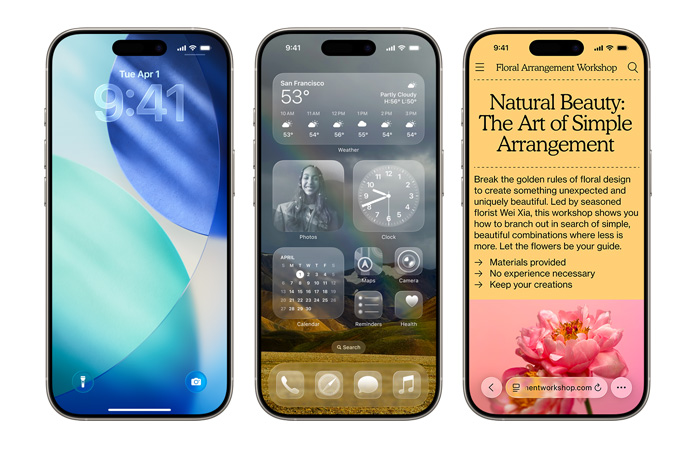
De grootste verrassing is zonder twijfel iPadOS, dat nu een heel eind richting macOS is opgeschoven. Zo krijgt de iPad een menubalk zoals op de Mac en zelfs het iconische stoplicht-ontwerp is overgenomen. Het is de vraag waarom Apple hier zo lang mee heeft gewacht, want het ontwerp werkt ook met oudere chipversies en niet alleen met Apple Silicon. Het OS kan daarom worden gebruikt op snellere iPads die vanaf 1028 zijn verschenen (Pro en Air in ieder geval).
Als je na installatie iPad OS 26 opstart heb je de keuze tussen vensterweergave of volledige appweergave, die je van de iPad gewend was. Bij vensterweergave kun je apps naast elkaar zetten en over elkaar schuiven, precies zoals bij MacOS. De eerste keer dat je vensterweergave kun je apps naast elkaar zetten en over elkaar schuiven, precies zoals bij MacOS. De eerste keer dat vensterweergave opstart, zullen de meeste apps nog schermvullend zijn, tenzij je ze vanuit de linkerbovenhoek met je vinger kleiner maakt. Het aardige hiervan is dat apps die niet zijn geoptimaliseerd voor de iPad zoals Instagram veel mooier, namelijk in een venster, worden weergegeven. En niet schermvullend met een dikke balken aan weerszijden.
Ook apps van derden werken al met vensters, maar het uitklapmenu biedt vaak nog beperkte mogelijkheden omdat ze nog niet voor het nieuwe OS zijn aangepast. Dat zal vermoedelijk ook nog wel enige maanden duren.
Wensterweergave heeft geen invloed op de prestaties. Ik kreeg de indruk dat zowel iOS als iPadOS veel sneller is geworden, updates laden ook sneller dan voorheen.
De weergave is niet het enige dat is veranderd. Ook de Bestanden-app geeft dezelfde ervaring als de Mac. Zo kun je nu kleuren, symbolen en emoji instellen om bestanden te herkennen. Voorheen waren alle mappen gewoon blauw. Ook kun je mappen in het Dock zetten, zodat je er altijd makkelijk bij kunt zonder eerst de Bestanden-app te openen.
Nieuw op iPad en iOS is de Voorvertoning-app die MacOS gebruikers al langer kennen. Je kunt er pdf-documenten en afbeeldingen mee bekijken en met de Apple Pencil kun je gemakkelijk bestanden bewerken en invullen, zodat je documenten niet meer hoeft te printen. Je hebt dus geen Adobe Acrobat meer nodig, tenzij je specifieke functies wilt.
Achtergrondtaken zoals het exporteren van een video zijn op de iPad ook geen probleem meer. Zo kun je gewoon doorgaan met wat je verder wilde doen.
De gebruikerservaring van iPad wordt dus werkelijk anders en het zal mij benieuwen of dit meer mensen over de streep gaat trekken die wanneer ze op reis gaan de iPad een extern toetsenbord willen gebruiken en hun MacBook thuislaten.
Tot slot: Publieke bètaversies van Apple zijn over het algemeen behoorlijk stabiel, en we zijn na een dag gebruik nog weinig problemen tegengekomen, maar het is toch niet aan te raden om ze op toestellen te zetten die je dagelijks nodig hebt. Met name de compatibiliteit van apps van derden kan niet gegarandeerd worden.
Naar alle waarschijnlijkheid zullen de definitieve versie halverwege september verschijnen, samen met de nieuwe iPhones.


Plaats een reactie
Uw e-mailadres wordt niet op de site getoond